有时候由于工作需要,常在PPT中应用个性化模板,那么在PPT中如何新建自定义PPT主题呢?我们一起来看看吧!首先打开PPT演示文稿,创建四张空白文档(连按四下enter键),点击工作栏【视图......
2022-05-05 183 自定义PPT主题
在利用PPT演示文稿进行日常办公时,经常需要在幻灯片当中插入图片,如果想要一件提取出幻灯片当中的所有图片,又不想频繁的复制粘贴,该如何操作呢,今天就来教大家这个小技巧,一起来学习一下吧。
首先,在桌面上找到PPT快捷方式,单击右键,选择添加到压缩文件,如下图所示:
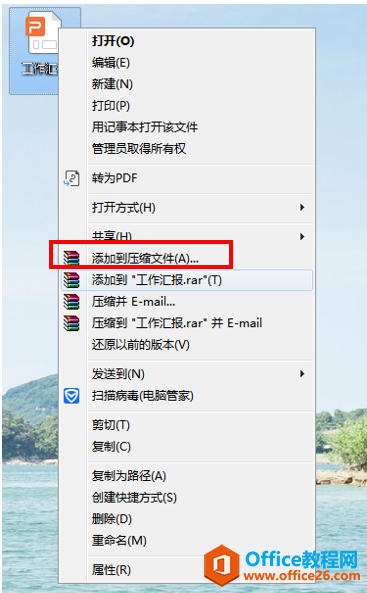
弹出压缩文件的对话框,显示工作汇报的文件名后缀为.pptx,如下图所示:
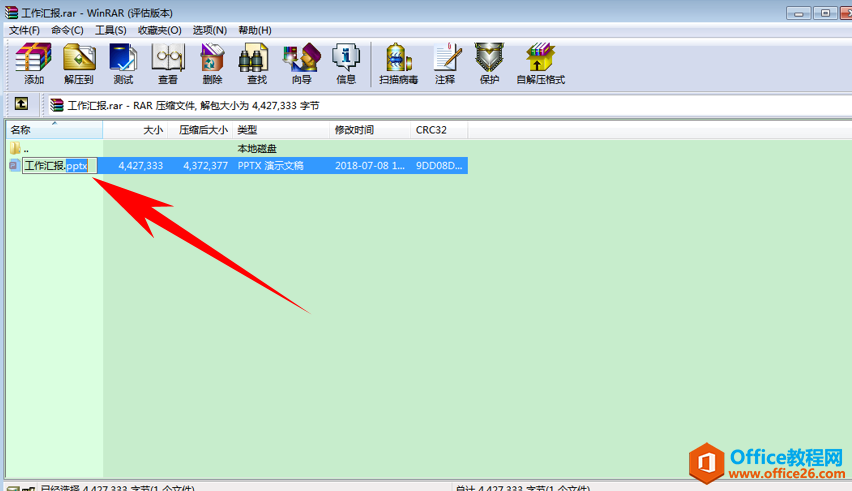
将文件名后缀删除,更改后缀为.zip,如下图所示:
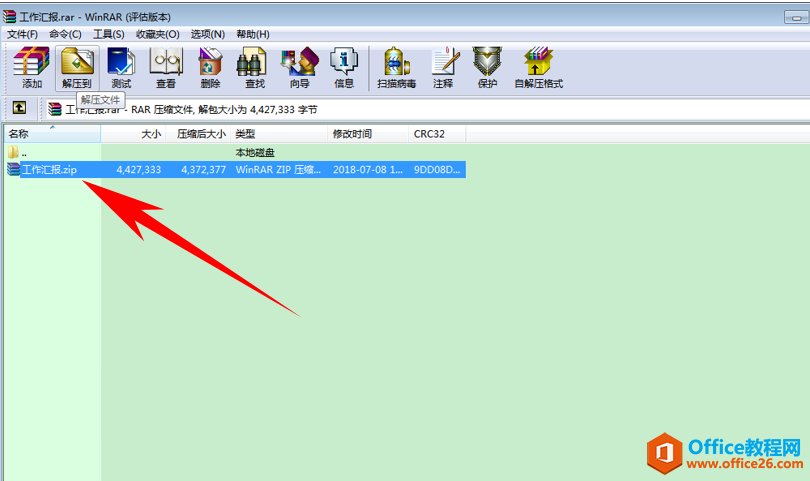
然后单击压缩文件中的解压到,弹出解压路径和选项,选择路径后单击确定:
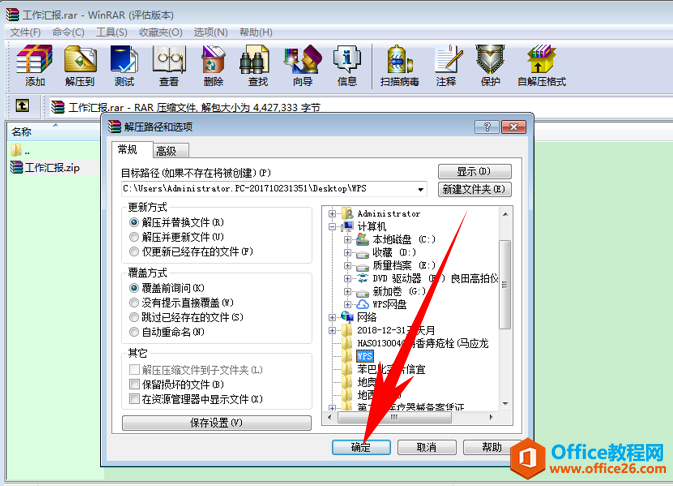
再次打开工作汇报PPT的压缩文件,可以看到JPG格式的图片,双击打开即可:
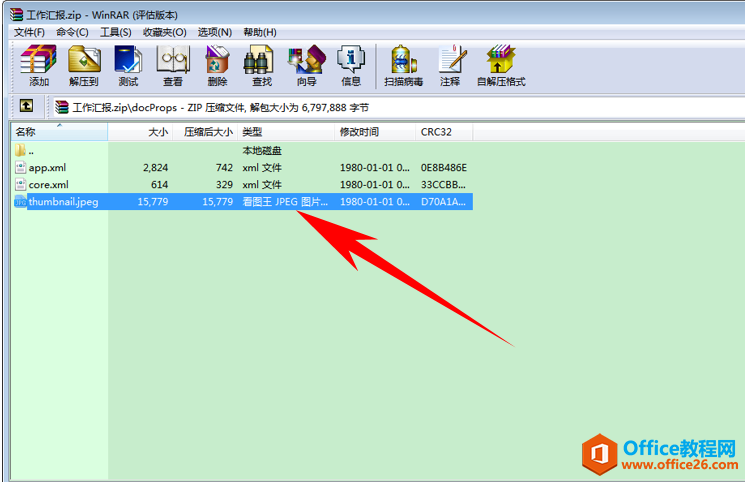
打开后,图片就显示了,可以根据需要进行操作,如下图所示:
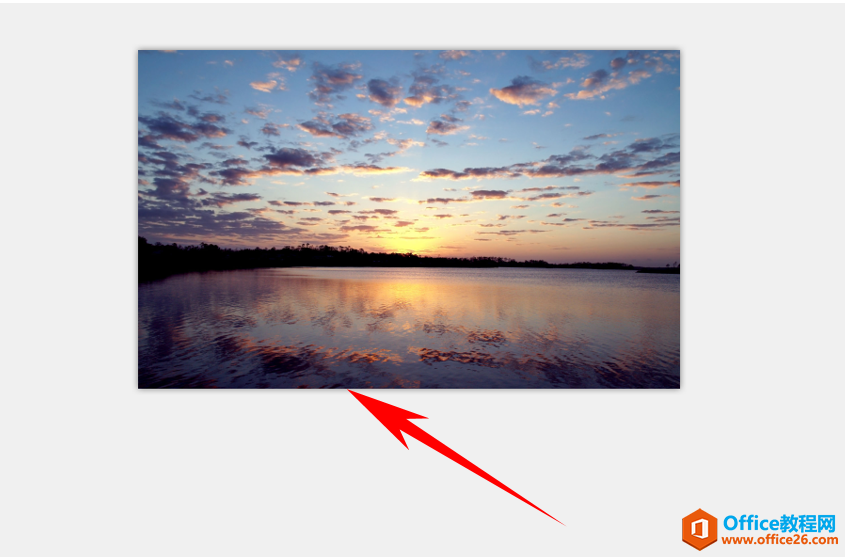
标签: 提取PPT里的图片
相关文章

有时候由于工作需要,常在PPT中应用个性化模板,那么在PPT中如何新建自定义PPT主题呢?我们一起来看看吧!首先打开PPT演示文稿,创建四张空白文档(连按四下enter键),点击工作栏【视图......
2022-05-05 183 自定义PPT主题

我们有时候在使用PPT过程中需要在PPT中批量插入图片三种方法,你知道怎样在PPT中批量插入图片吗?今天小编就教一下大家在PPT中批量插入图片三种方法。一、把多张图片批量插入到一张幻灯......
2022-05-05 355 PPT批量插入图片

如何在PPT中绘制倒金字塔的逻辑表达效果老规矩,方法看看效果。是一个倒金字塔逻辑思路表达,表达经过层层筛选总结,最后合作得以实现的表达。这种有立体的环形的金字塔怎么绘制呢?......
2022-05-05 491 PPT绘制倒金字塔效果

用PPT演示文稿的操作中,我们会根据需要进行背景设置,如果想使用电脑上的图片,例如团队照片、网上下载的图片,我们该怎么操作呢?第一步,在页面空白处,点击右键,点击【设置背景......
2022-05-05 261 PPT背景